

بقلم Vernon Roderick, ، آخر تحديث: March 21, 2018
كيف يمكنني نسخ جهات اتصال Android احتياطيًا إلى Gmail أو Outlook في حالة فقدها لا يمكنني استعادتها؟
"هاتفي الذي يعمل بنظام التشغيل Android هو ما يجعلني عقلانيًا لأن الأمور تنشغل بالعمل. لدي عدد من جهات الاتصال على هاتفي التي أحتاجها ويجب أن أكون بجانبي دائمًا. أشعر بالقلق لمجرد التفكير في احتمال أن أفقد وظيفتي إذا فقدت أيًا منهم.
على أي حال ، سمعت أن هناك طرقًا لإجراء نسخ احتياطي لجهات الاتصال الخاصة بي باستخدام Gmail و Outlook ، ولست متأكدًا تمامًا من كيفية ذلك. هل هناك أي أدلة يمكن أن تعلمني استخدام كليهما؟ أود حقًا الحصول على أي مساعدة يمكنني العثور عليها. أقدر ذلك مقدمًا ، فأنت تحفظ وظيفتي ولا يمكنني أن أشكرك بما فيه الكفاية ".
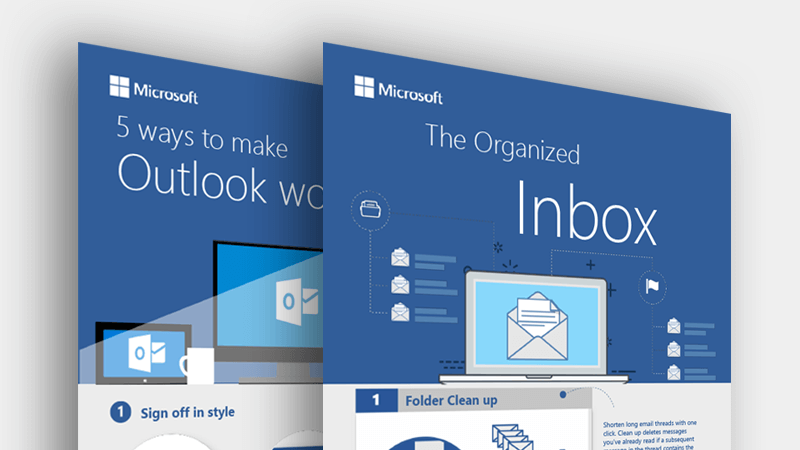
النسخ الاحتياطي لجهات اتصال Android عبر حساب Outlook
الجزء 1. لماذا لا يمكننا أن نفقد جهات الاتصال الخاصة بنا على Androidالجزء 2. كيفية عمل نسخة احتياطية من جهات اتصال Android لحساب Outlookدليل الفيديو: كيفية النسخ الاحتياطي واستعادة جهات اتصال Android بواسطة FoneDog Toolkit الجزء 3. كيفية عمل نسخة احتياطية من جهات الاتصال عبر حساب Gmail
لماذا لا تخسر؟
هواتف Android مشهورة جدًا في الصناعة ويمكنك التأكد من أن العلامات التجارية لنظام Android ستظل موجودة لبعض الوقت. كما هو الحال ، يستخدم الجميع هواتفهم لتلبية الاحتياجات المختلفة ، مثل البقاء على اتصال مع الأصدقاء أو العائلة أو حتى شركاء العمل.
يستخدمه الآخرون كأداة وسائط متعددة للاحتفاظ بمقاطع الفيديو والصور وحتى الموسيقى بالإضافة إلى المزيد. لا يزال العديد من الآخرين يستخدمون الهواتف كنقاط محورية لوسائل التواصل الاجتماعي لإبقاء أعمالهم محدثة. الآن ، يعد الاحتفاظ بالمعلومات على هواتفك أمرًا ضروريًا ومن بينها جهات الاتصال والرسائل وتفاصيل التقويم والصور وغير ذلك الكثير.
بالنسبة لعدد من الأشخاص ، تعتبر جهات الاتصال هي العامل الأكثر أهمية في هواتفهم ، فلا عجب لماذا ، بعد كل شيء ، العديد من التطبيقات والمراسلين ورسائل البريد الإلكتروني وأكثر من ذلك بكثير لا يمكن أن تعمل بنسبة 100 ٪ بدون جهات الاتصال. ليس من الغريب أن هناك العديد من الطرق لتكون قادرًا على الاحتفاظ بنسخة احتياطية من ملفاتك وأن اثنين من الخيارات الأكثر شهرة تستخدم Gmail و Outlook.
هناك طريقتان للتعامل مع النسخ الاحتياطي باستخدام Gmail والأول التي سنناقشها هي الخيار الأسهل لمعظم الأشخاص وهو استخدام هاتف Android الخاص بك مباشرةً. اتبع هذه الخطوات من أجل تحقيق النسخ الاحتياطي لجهات الاتصال الخاصة بك باستخدام هاتفك و Gmail.
وهناك طريقتان يمكنك من خلالهما نسخ جهات اتصالك احتياطيًا باستخدام Gmail. يجب أن يكون قياسيًا جدًا لمعظم المستخدمين ويجب ألا يمثل مشكلة. إلى الخيار التالي وهو Outlook ، يرجى المتابعة إلى القسم التالي ، الفقرة
بالنسبة لأولئك الذين لديهم حسابات Microsoft ، قد ترغب في استخدام هذه الطريقة. قد يبدو الأمر أكثر تعقيدًا بعض الشيء بالنسبة للأشخاص الذين ليسوا على دراية بالتكنولوجيا ولكن يرجى قراءة الخطوات التالية ربما لتبسيط العملية. يرجى ملاحظة أنك ستحتاج إلى برنامج خارجي لكي يعمل هذا والبرنامج المثالي هو النسخ الاحتياطي واستعادة بيانات Android مقدمة من FoneDog، والتي يجب أن تكون قادرة على مساعدتك بشكل صحيح في النسخ الاحتياطي لجهات اتصال جهاز Android إلى حساب Outlook. فقط اتبع هذا الدليل.

النسخ الاحتياطي لجهات الاتصال عن طريق FoneDog Android Data Backup and Restore
خطوة 1: قم بتنزيل وتثبيت FoneDog Toolkit على جهاز الكمبيوتر أو الكمبيوتر المحمول.
يرجى التأكد من أن هاتفك وجهاز الكمبيوتر أو الكمبيوتر المحمول قادران على الاتصال بشكل صحيح بالكمبيوتر أو الكمبيوتر المحمول. بعد تنزيل البرنامج بنجاح وتثبيته على الكمبيوتر المحمول أو الكمبيوتر ، قم بتشغيل البرنامج وتوصيل هاتف Android بالكمبيوتر أو الكمبيوتر المحمول.
ابحث عن خيار "جهات الاتصال" وانقر على "التالي". ستحتاج إلى "السماح / المنحة / الإذن" للمضي قدمًا. صحافة "روابط الاتصال "مرة أخرى ، اختر العناصر التي تريد نسخها احتياطيًا ثم اضغط على" استرداد ". سيكون لديك الملفات المحفوظة كملفات بتنسيق CSV ، وهي قصيرة للقيم المفصولة بفواصل. من هنا يجب أن تكون قادرًا على بدء الحفظ باستخدام Outlook.
تحميل مجموعة أدوات FoneDog لاستعادة بيانات Android ، هنا:
خطوة 2: افتح برنامج Outlook وابحث عن الزر "ملف".
ابحث عن الزر "فتح" ثم ابحث عن الزر "استيراد". ستحصل بعد ذلك على موجه جديد في نافذة أصغر.
خطوة 3: ستلاحظ أن هناك الكثير من الخيارات التي يمكن أن تربكك حقًا.
لا تقلق ، سوف تحتاج إلى تحديد خيار واحد فقط وهو "الاستيراد من برنامج أو ملف آخر".
ستظهر لك نافذة أخرى تسألك عن البرنامج ويمكنك اختيار "قيم مفصولة بفواصل (Windows)" أو CSV كما ذكرنا سابقًا. اضغط على "التالي" وتكون قد انتهيت من هذه الخطوة.
خطوة 4: يمكنك اختيار الملف الذي تريد استيراده في نافذة أخرى.
بافتراض أن لديك بالفعل جهات اتصال في Outlook الخاص بك والتي قد ينتهي بها الأمر إلى التكرار.
يمكنك ببساطة تحديد الخيار "عدم استيراد عناصر مكررة" أو "استبدال العناصر المكررة بالعناصر المستوردة" حسب تفضيلاتك. بخلاف ذلك ، يمكنك دائمًا "السماح بالتكرارات". اضغط على "التالي" مرة أخرى.
خطوة 5: لديك فرصة أخرى لتخصيص الطريقة التي تبدو بها جهات الاتصال ، ما عليك سوى اتباع التعليمات وتنتهي.
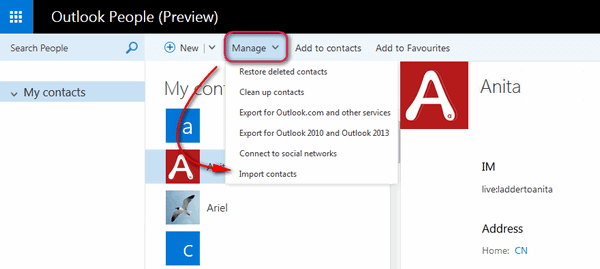
قم بعمل نسخة احتياطية من جهات اتصال هاتف Android في Outlook
هذا هو. لقد قمت بعمل نسخة من جهات الاتصال على Gmail و Outlook. عندما تقوم بحذف جهات الاتصال الخاصة بك عن طريق الخطأ في هاتف Android ، يمكنك تصدير جهات الاتصال من Gmail و Outlook. أو يمكنك ذلك استرداد جهات الاتصال المحذوفة عبر مجموعة أدوات FoneDog - استعادة بيانات Android واستعادتها.
جوجل هو برنامج البريد الذي أنشأته Google وكان الدعامة الأساسية لمعظم المستخدمين. يعتبر Gmail مثاليًا لمستخدمي حساب Google وقليل من الأشخاص ينشطون.
توقعات، من ناحية أخرى ، هو خيار آخر لمن لديهم حساب Microsoft ، وهو أيضًا ليس شيئًا يعطس فيه. كلا الحسابين عملاقان في الصناعة ولهما داعمان في عالم التكنولوجيا سمع بهما كل شخص إلى حد كبير على الأقل ، وسنستمر في مناقشة كيف يمكنك الاحتفاظ بنسخة احتياطية من معلومات الاتصال الخاصة بك على Android باستخدام كلا النظامين ويمكنك اختيار أيهما هو مرغوب فيه أكثر بعد قراءة المستند بأكمله.
اتبع أدناه مقدمة تعرف على النسخ الاحتياطي لجهات الاتصال عبر حساب Gmail أو Outlook
هناك طريقتان للتعامل مع النسخ الاحتياطي باستخدام Gmail والأول التي سنناقشها هي الخيار الأسهل لمعظم الأشخاص وهو استخدام هاتف Android الخاص بك مباشرةً. اتبع هذه الخطوات من أجل تحقيق النسخ الاحتياطي لجهات الاتصال الخاصة بك باستخدام هاتفك و Gmail.
خطوة 1: من الضروري أن يكون حساب Google الخاص بك مرتبطًا بهاتف Android الخاص بك من أجل النسخ الاحتياطي باستخدام Gmail.
بافتراض أنك لم تفعل ذلك بعد ، اضغط على زر القائمة ، وابحث عن "الإعدادات" ثم "الحسابات والمزامنة". لإضافة حساب Gmail الخاص بك ، ابحث عن "إضافة حساب" و "Google" و "التالي" وأخيراً "تسجيل الدخول".
خطوة 2: يمكنك الآن إدخال معلومات حساب Gmail الخاص بك هنا.
إذا لم يكن لديك حساب حتى الآن ، يمكنك إنشاء حساب جديد بسهولة تامة. سيكون هناك خيار إنشاء هناك بدلاً من ملء بياناتك الحالية.
خطوة 3: بعد الإنشاء أو تسجيل الدخول ، يرجى العثور على علامة التبويب "مزامنة جهات الاتصال" ثم الضغط على "إنهاء".
الخطوة4: من الجيد أن تعرف أنه في حالة فقد جهات الاتصال الخاصة بك أو حذفها عن طريق الخطأ ، يمكنك استعادتها باستخدام ميزة "استعادة جهات الاتصال" من حساب Gmail الخاص بك.
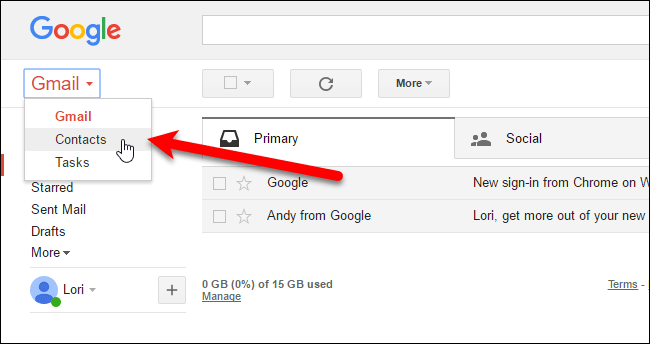
نسخ جهات اتصال Android احتياطيًا إلى حساب Gmail
الخطوة1: قبل التمكن من إجراء نسخ احتياطي لجهات الاتصال الخاصة بك من جهاز كمبيوتر أو كمبيوتر محمول إلى حساب Gmail الخاص بك ، ستحتاج إلى تنزيل معلومات الاتصال من هاتفك إلى جهاز الكمبيوتر أو الكمبيوتر المحمول.
للقيام بذلك ، ما عليك سوى الانتقال إلى جهات الاتصال الخاصة بك على هاتفك ، والعثور على زر القائمة واختيار "تصدير / استيراد" ثم "تصدير إلى بطاقة USIM / التخزين" واضغط على "موافق" للإنهاء.
الخطوة2: الآن بعد أن تم حفظ جهات الاتصال الخاصة بك على جهاز الكمبيوتر أو الكمبيوتر المحمول ، يمكنك الآن استخدام Gmail الخاص بك لعمل نسخة احتياطية منه.
قم بتسجيل الدخول إلى حساب Gmail الخاص بك على الكمبيوتر أو الكمبيوتر المحمول ثم رمز المثلث لجعل القائمة المنسدلة.
الرجاء البحث عن "جهة اتصال" و "المزيد" ثم "استيراد". يمكنك بعد ذلك المتابعة للعثور على "جهات الاتصال القديمة" ثم خيار "استيراد جهات الاتصال".
من هذه النقطة ، سيتم حفظ جميع جهات الاتصال الخاصة بك بتنسيق VCF. يرمز VCF إلى ملف البطاقة الافتراضية لأولئك الذين ليسوا على دراية بالمصطلح.
الخطوة3: من هناك يمكنك المتابعة للعثور على ملفات VCF أو VCard كما قد يكون معروفًا ، حددها ثم حدد "فتح".
ستتم مطالبتك من خلال نافذة صغيرة ويمكنك العثور على الزر "استيراد" من هناك. يرجى التحقق من حساب Gmail الخاص بك للتأكد من أنه تم استيراده بشكل صحيح.
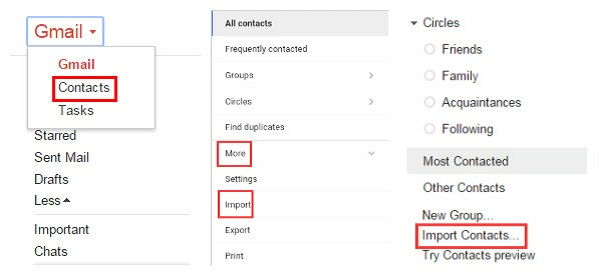
نسخ جهات اتصال Android احتياطيًا إلى Gmail على الكمبيوتر
وهناك طريقتان يمكنك من خلالهما نسخ جهات اتصالك احتياطيًا باستخدام Gmail. يجب أن يكون قياسيًا جدًا لمعظم المستخدمين ويجب ألا يمثل مشكلة.
اترك تعليقا
تعليق
Android Data Backup & Restore
النسخ الاحتياطي للبيانات الخاصة بك الروبوت ، واستعادة بشكل انتقائي إلى الروبوت
تحميل مجانا تحميل مجانامقالات ساخنة
/
مثير للانتباهممل
/
بسيطصعبة
:شكرا لك! إليك اختياراتك
Excellent
:تقييم 4.5 / 5 (مرتكز على 86 التقييمات)